换实验室啦,换电脑啦,重新配置开发环境,正好这个系列缺一篇完整的配置教程,索性在中途补上。可能会造成这个系列排版变乱!!!这次配置选择的事visual studio2015和opencv2.4.13。至于不配置opencv3.1是因为opencv3.1中的nonfree库需要自己下载,而且当前大部分项目都是基于opencv2.4系列开发的,没必要追求最新。在了解了opencv一些基本用法之后,至于使用哪个版本的opencv就不再是问题。
1.下载
首先给出visual studio 2015和opencv2.4.13的下载地址
visual studio2015社区版:https://www.visualstudio.com/downloads/
opencv:https://opencv.org/
2.安装
vs2015安装网上有教程,选择C++开发环境即可。不多说。
双击下载的opencvxxx.exe文件如下所示:
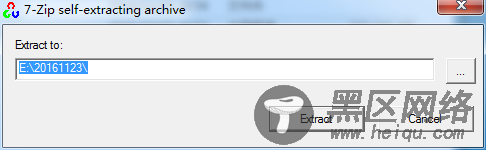
选择一个解压缩的文件夹,如我选的是E:\20161123\,选择文件夹后点击”Extract”解压缩,得到opencv名字的文件夹。
3.配置系统环境变量
计算机–>右键–>属性–>高级系统设置–>环境变量–>系统变量
如下系列图
(1)高级系统设置

(2)环境变量
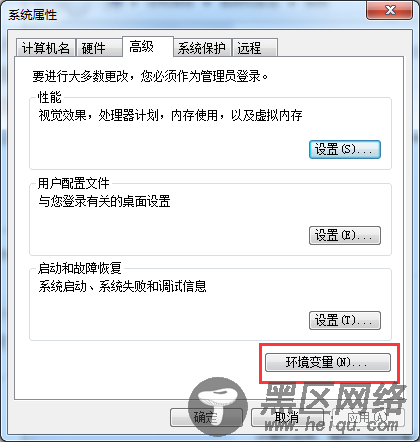
(3)系统变量
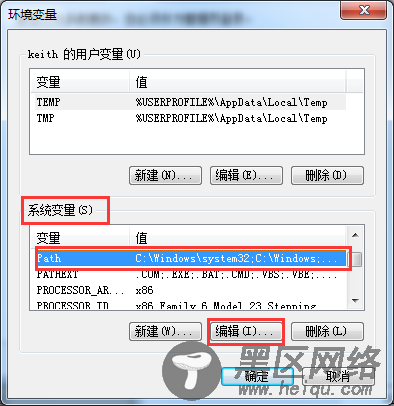
找到系统变量中的Path,然后点击编辑,添加如下文件
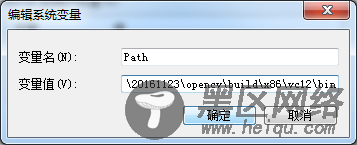
这个路径在刚才解压缩的opencv文件夹当中,例如我的路径为:
E:\20161123\opencv\build\x86\vc12\bin
至于文件中出现的x86和x64是指你的系统是32位还是64位,而vc10,vc11,vc12代表了不同的vs版本,vs2012以后版本都是vc12. 环境变量配置完需要重新启动或注销电脑。
4.vs2015永久配置opencv文件
打开vs2015,新建一个工程,步骤如下图系列
(1)
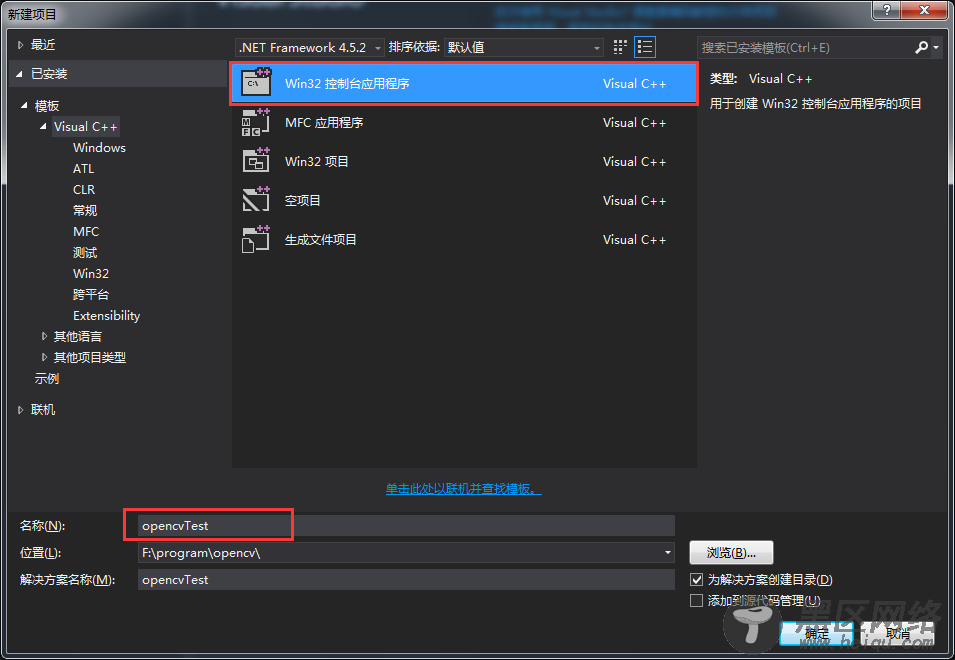
(2)
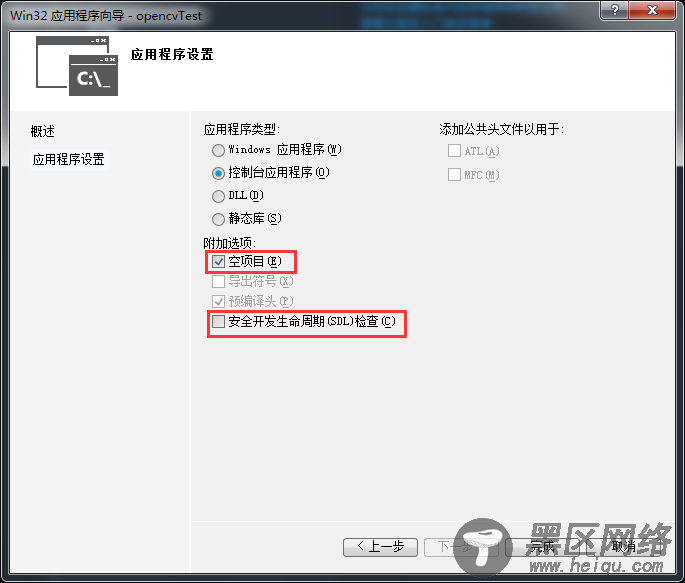
(3)添加.cpp文件
有两种形式
1) . 项目–>源文件–>右键–>添加–>新建项,如下

2). 直接使用快捷键Ctrl+Shift+a
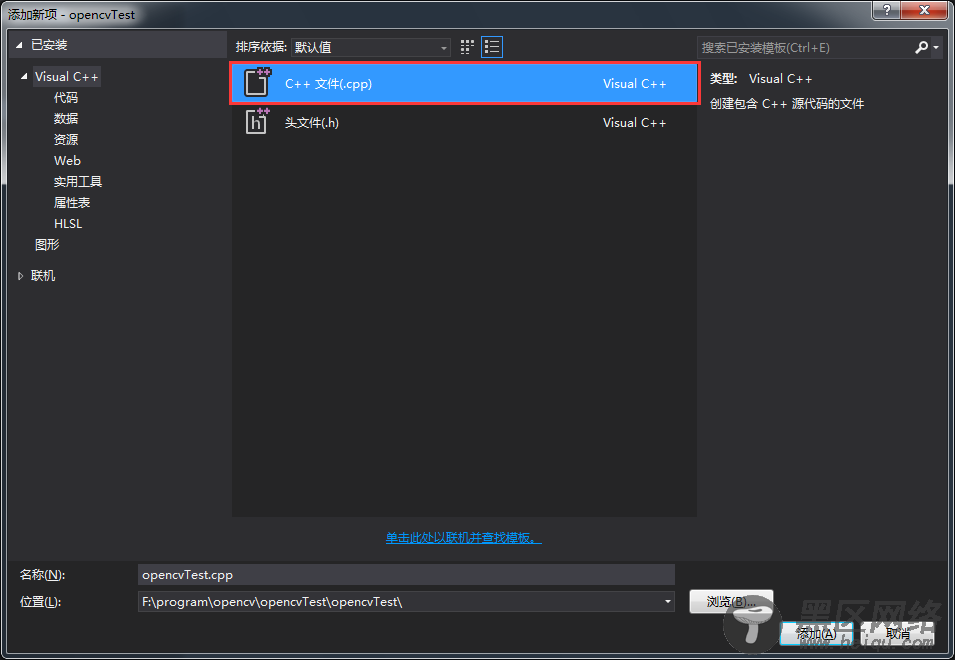
(4) 视图–>属性管理器
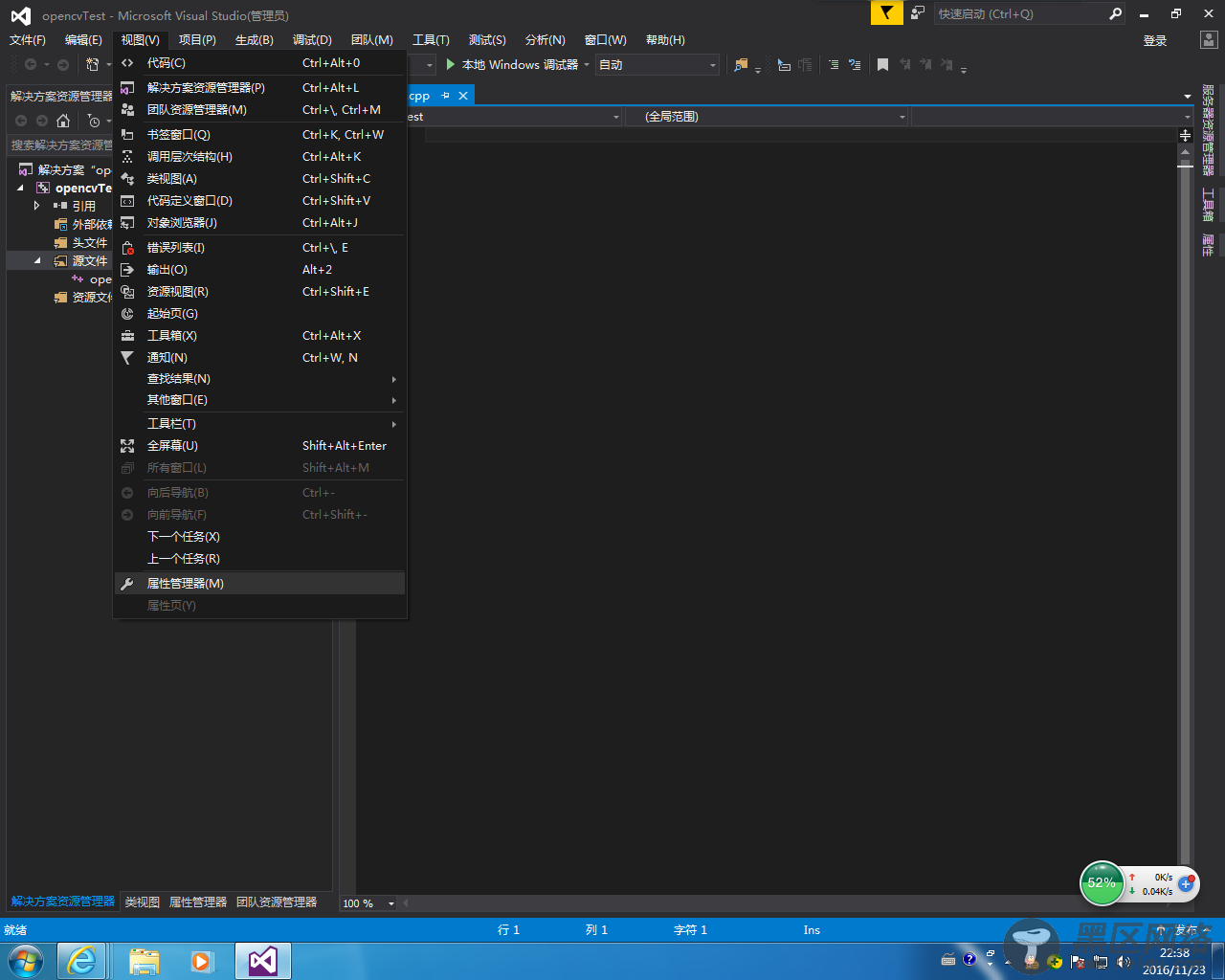
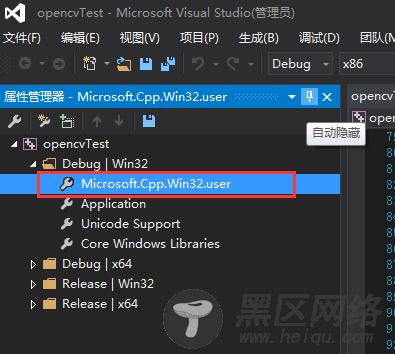
找到Win32.user双击打开
(6) 选择VC++目录–>包含目录–>三角符号–>编辑
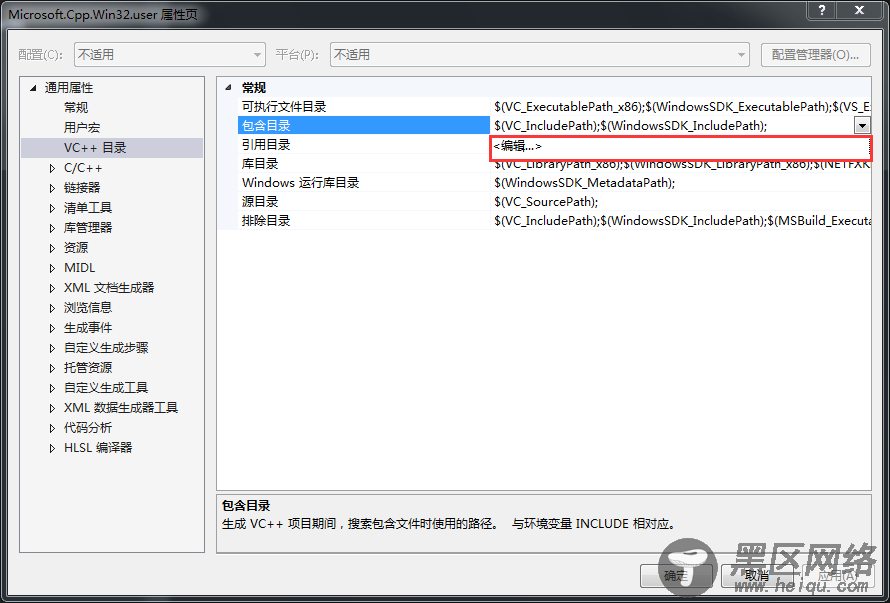
(7)添加包含目录

如我的文件路径是:
E:\20161123\opencv\build\include
E:\20161123\opencv\build\include\opencv
E:\20161123\opencv\build\include\opencv2
然后确定,在VC++目录下找到库目录,同样进行编辑,添加lib路径
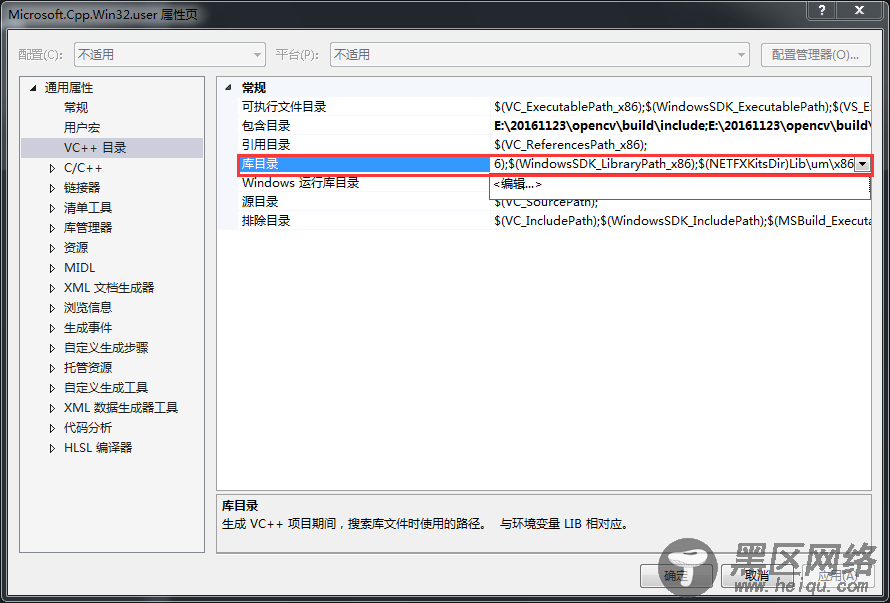
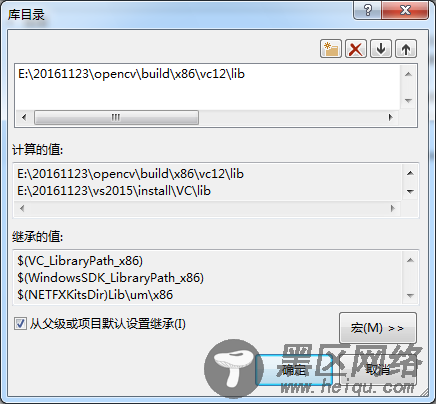
如我的路径是:E:\20161123\opencv\build\x86\vc12\lib
添加完毕后点击确定。
(8) 链接器–>输入–>附加依赖项
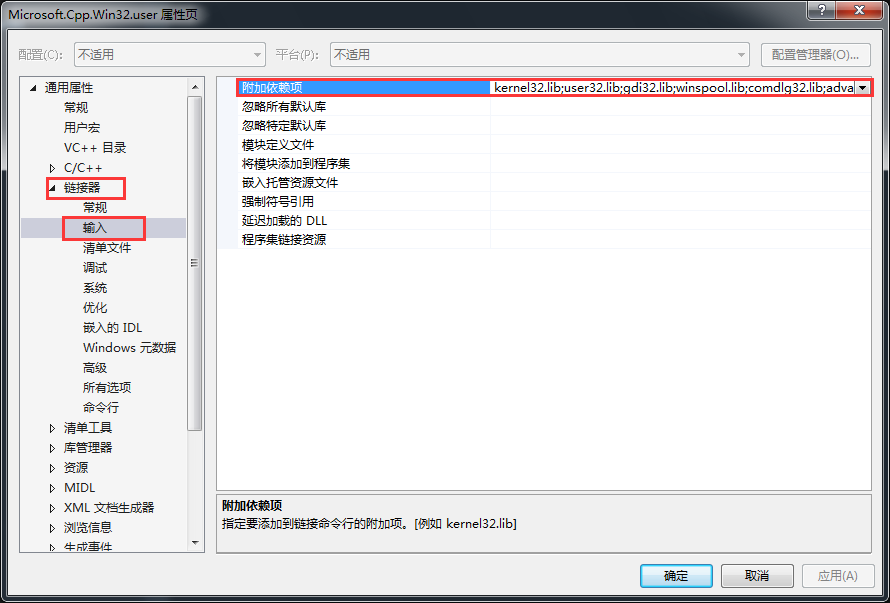
这时候一定要注意opencv版本
如果是opencv2.4.9,添加Debug库如下:
opencv_ml249d.lib
opencv_calib3d249d.lib
opencv_contrib249d.lib
opencv_core249d.lib
opencv_features2d249d.lib
opencv_flann249d.lib
opencv_gpu249d.lib
opencv_highgui249d.lib
opencv_imgproc249d.lib
opencv_legacy249d.lib
opencv_objdetect249d.lib
opencv_ts249d.lib
opencv_video249d.lib
opencv_nonfree249d.lib
opencv_ocl249d.lib
opencv_photo249d.lib
opencv_stitching249d.lib
opencv_superres249d.lib
opencv_videostab249d.lib
对于opencv2.4.13,添加Debug库
